当前位置:首页 > 投稿 > 隐藏文件夹怎么显示win7 > 电脑隐藏文件夹显示方法 >正文
已解决
电脑隐藏文件夹怎么显示出来(隐藏文件恢复正常的设置方法)
来自网友电脑隐藏文件夹显示方法提问 提问时间:2022-04-10 12:01:40阅读次数:7
最佳答案
大家好,筱雅来为大家解答以上问题。电脑隐藏文件夹怎么显示出来(隐藏文件恢复正常的设置方法)很多人还不知道,现在让我们一起来看看吧!
想必大家现在对于隐藏文件夹怎么显示win7方面的信息都是比较想了解的吧,那么针对于电脑隐藏文件夹显示方法方面的信息,筱雅自然是收集了一些相关方面的信息,那么如果您感兴趣的话,可以看下下面筱雅为大家收集到与电脑隐藏文件夹怎么显示出来(隐藏文件恢复正常的设置方法)相关的信息吧。
相关推荐
可能每个人的电脑都会有隐藏文件保存在里面,那么如何把它们显示出来呢?方法很简单,也很容易就能学会,下面来看看详细的操作步骤吧。
系统:win10专业版
电脑:联想YOGA 710-14ISK-IFI
1、首先我们用鼠标右键点击开始菜单图标,然后选择文件资源管理器。
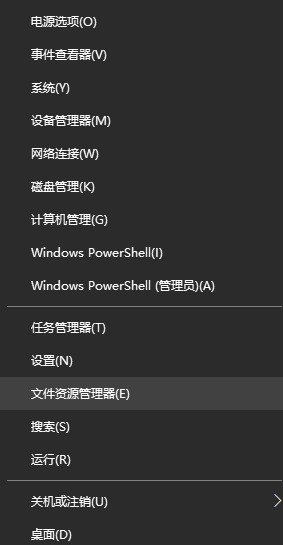
2、然后在文件资源管理器界面点击上方的查看,然后点击最右侧的选项。
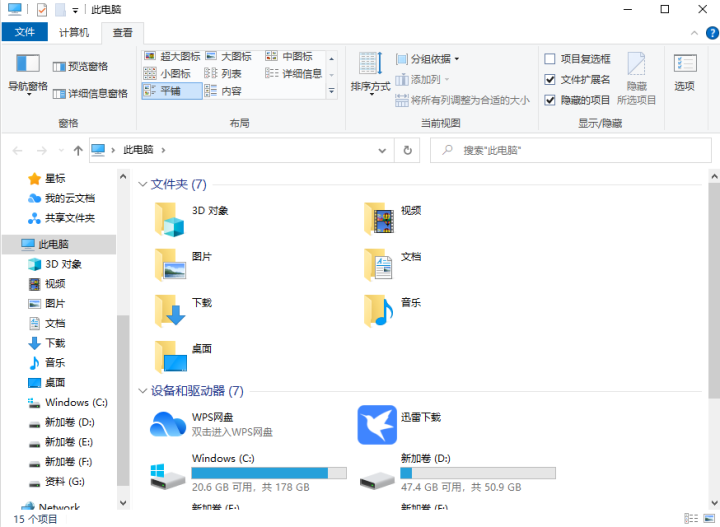
3、在文件夹选项界面里,我们点击最上方的查看。
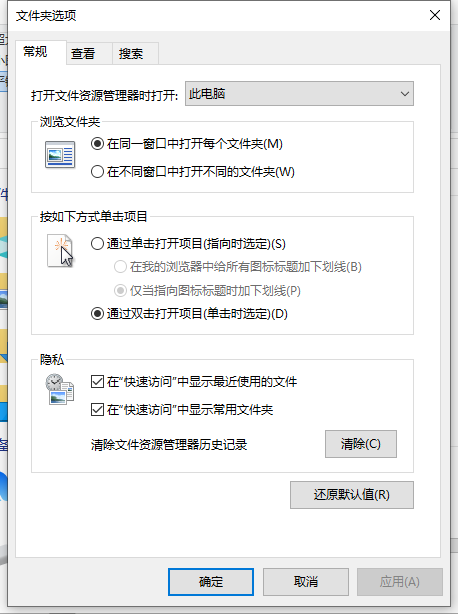
4、然后在下方的高级设置里,下拉找到隐藏文件和文件夹,把显示隐藏的文件、文件夹和驱动器这一选项勾选。

在电脑操作完上述步骤后,就能把电脑隐藏的文件夹显示出来了,这样就可以批量处理被隐藏起来的文件夹,在自己电脑上试试吧。
其他答案:
隐藏文件夹怎么显示win7(电脑隐藏文件夹显示方法)
电脑隐藏文件夹显示方法_文件夹
99%的人还看了
猜你感兴趣
版权申明
本文"电脑隐藏文件夹怎么显示出来(隐藏文件恢复正常的设置方法) ":http://www.qudanhao.com/n/6713.html 内容来自互联网,请自行判断内容的正确性。若本站收录的信息无意侵犯了贵司版权,请给我们来信(19581529@qq.com),我们会及时处理和回复
